Consultez les connecteurs compatibles avec Application Integration.
Déclencheur ServiceNow
Le déclencheur ServiceNow est un déclencheur d'événement du connecteur qui vous permet d'appeler une intégration en fonction des événements ServiceNow personnalisés que vous avez définis dans la règle métier de votre instance ServiceNow.
Avant de commencer
Si vous prévoyez de créer ou de configurer une connexion pour le déclencheur ServiceNow, assurez-vous de disposer du rôle IAM suivant pour le projet:
- Administrateur des connecteurs (
roles/connectors.admin)
Pour en savoir plus sur l'attribution de rôles, consultez la section Gérer les accès.
Attribuez les rôles IAM suivants au compte de service que vous souhaitez utiliser pour le déclencheur ServiceNow:
- Demandeur Application Integration (
roles/integrations.integrationInvoker)
Pour en savoir plus sur l'attribution d'un rôle à un compte de service, consultez la page Gérer l'accès aux comptes de service.
Ajouter le déclencheur ServiceNow
Pour ajouter un déclencheur ServiceNow à votre intégration, procédez comme suit:
- Dans la console Google Cloud , accédez à la page Application Integration (Intégration d'applications).
- Dans le menu de navigation, cliquez sur Intégrations.
La page Liste des intégrations s'affiche et liste toutes les intégrations disponibles dans le projet Google Cloud.
- Sélectionnez une intégration existante ou cliquez sur Créer une intégration pour en créer une.
Si vous créez une intégration :
- Saisissez un nom et une description dans le volet Créer une intégration.
- Sélectionnez une région pour l'intégration.
- Sélectionnez un compte de service pour l'intégration. Vous pouvez modifier ou mettre à jour les informations du compte de service d'une intégration à tout moment dans le volet Récapitulatif de l'intégration de la barre d'outils d'intégration.
- Cliquez sur Créer.
L'intégration nouvellement créée s'ouvre dans l'éditeur d'intégration.
- Dans la barre de navigation de l'éditeur d'intégration, cliquez sur Déclencheurs pour afficher la liste des déclencheurs disponibles.
- Cliquez sur l'élément Déclencheur ServiceNow et placez-le dans l'éditeur d'intégrations.
Pour configurer le déclencheur ServiceNow, vous pouvez utiliser une connexion ServiceNow existante disponible dans les Integration Connectors ou en créer une à l'aide de l'option de création de connexion intégrée.
Configurer un déclencheur ServiceNow à l'aide d'une connexion existante
Vous pouvez configurer le déclencheur ServiceNow à l'aide d'une connexion ServiceNow existante dans les Integration Connectors. Notez que le déclencheur ServiceNow est un déclencheur d'événement de connecteur. Vous ne pouvez donc utiliser qu'une connexion ServiceNow avec l'abonnement aux événements activé pour configurer le déclencheur.
Pour savoir comment configurer un déclencheur ServiceNow à l'aide d'une nouvelle connexion ServiceNow, consultez Configurer un déclencheur ServiceNow à l'aide d'une nouvelle connexion.
Pour configurer un déclencheur ServiceNow à l'aide d'une connexion ServiceNow existante, procédez comme suit:
- Cliquez sur l'élément Déclencheur ServiceNow dans l'éditeur d'intégrations pour ouvrir le volet de configuration du déclencheur.
- Cliquez sur Configurer un déclencheur.
- Fournissez les informations de configuration suivantes sur la page Éditeur de déclencheur d'événement du connecteur :
- Région:sélectionnez la région de votre connexion ServiceNow.
- Connexion:sélectionnez la connexion ServiceNow que vous souhaitez utiliser.
L'Application Integration n'affiche que les connexions ServiceNow actives pour lesquelles un abonnement aux événements est activé.
- Type d'abonnement aux événements:saisissez le type d'événement que vous souhaitez utiliser pour déclencher l'intégration. Ces types d'événements doivent être définis dans la règle métier de votre instance ServiceNow.
- Compte de service: sélectionnez un compte de service disposant des rôles IAM requis pour le déclencheur ServiceNow.
- Cliquez sur OK pour terminer la configuration du déclencheur et fermer la page.
Configurer un déclencheur ServiceNow à l'aide d'une nouvelle connexion
Pour configurer le déclencheur ServiceNow à l'aide d'une nouvelle connexion ServiceNow, procédez comme suit:
- Cliquez sur l'élément Déclencheur ServiceNow dans l'éditeur d'intégrations pour ouvrir le volet de configuration du déclencheur.
- Cliquez sur Configurer un déclencheur.
- Ignorez le champ Région.
- Cliquez sur Connexion, puis sélectionnez l'option Créer une connexion dans le menu déroulant.
- Procédez comme suit dans le volet Créer une connexion :
- Dans l'étape Emplacement, choisissez l'emplacement de la nouvelle connexion ServiceNow :
- Région:sélectionnez une région dans la liste déroulante.
- Cliquez sur Suivant.
- À l'étape Détails de connexion, fournissez les informations suivantes sur la nouvelle connexion ServiceNow :
- Version du connecteur:sélectionnez une version disponible du connecteur ServiceNow dans la liste déroulante.
- Nom de la connexion:saisissez un nom pour la connexion ServiceNow.
- (Facultatif) Description : saisissez une description de la connexion.
- (Facultatif) Activer Cloud Logging:cochez cette case pour stocker toutes les données de journal de la connexion.
- Compte de service: sélectionnez un compte de service disposant des rôles IAM requis pour la connexion ServiceNow.
- Activer l'abonnement aux événements:sélectionnez cette option pour créer et activer un abonnement aux événements pour la connexion ServiceNow. Vous pouvez uniquement activer les abonnements aux événements ou inclure également des entités, des opérations et des actions de connexion.
- Inclure les tables système:sélectionnez cette option pour générer un rapport ou inclure des tables système dans la connexion.
- (Facultatif) Filtrer les tables:saisissez la liste des tables système (commençant par "
sys_", séparées par une virgule) que vous souhaitez inclure. - (Facultatif) Développez la section Paramètres avancés pour configurer les paramètres du nœud de connexion.
Pour en savoir plus sur les paramètres du nœud de connexion pour ServiceNow, consultez la documentation sur la connexion à ServiceNow.
- (Facultatif) Cliquez sur + Ajouter un libellé pour ajouter un libellé à la connexion sous la forme d'une paire clé-valeur.
- Cliquez sur Suivant.
-
À l'étape Destinations, fournissez les détails de l'instance ServiceNow :
- Type de destination:sélectionnez Adresse hôte.
- Host (Hôte) : saisissez le nom d'hôte ou l'adresse IP de votre instance ServiceNow.
- Cliquez sur Suivant.
-
À l'étape Authentification, fournissez les informations d'authentification de l'instance ServiceNow :
- Nom d'utilisateur:saisissez le nom d'utilisateur pour accéder à l'adresse de destination fournie.
- Mot de passe:sélectionnez le secret Secret Manager contenant le mot de passe associé au nom d'utilisateur ServiceNow.
- Version du secret:sélectionnez une version de secret.
- Cliquez sur Suivant.
Pour en savoir plus sur la configuration de l'authentification, consultez la section Configurer l'authentification.
-
À l'étape Détails de l'abonnement à l'événement, fournissez les informations d'authentification qui seront utilisées pour valider la charge utile du jeton ServiceNow :
- Jeton d'authentification : (facultatif) sélectionnez le secret Secret Manager de votre jeton d'authentification et la version de secret correspondante dans la liste déroulante Version du secret.
- Algorithme HMAC : (facultatif) sélectionnez l'algorithme HMAC pour chiffrer la charge utile de la réponse.
- Clé secrète HMAC:si vous avez sélectionné un algorithme HMAC, sélectionnez le secret Secret Manager de la clé HMAC et la version de secret correspondante dans la liste déroulante Version du secret.
- Cliquez sur Suivant.
- Vérifiez les informations de connexion ServiceNow fournies.
- Cliquez sur Créer pour terminer de créer une connexion ServiceNow.
- Dans l'étape Emplacement, choisissez l'emplacement de la nouvelle connexion ServiceNow :
- Une fois la connexion ServiceNow créée, vous devez accéder à votre instance ServiceNow et créer manuellement une règle métier.
- Type d'abonnement aux événements:saisissez le type d'événement que vous souhaitez utiliser pour déclencher l'intégration. Ces types d'événements doivent être définis dans la règle métier de votre instance ServiceNow.
- Cliquez sur OK, puis fermez la page.
Créer une règle métier
Une règle métier ServiceNow est une logique côté serveur qui s'exécute lorsqu'un enregistrement de base de données est interrogé, mis à jour, inséré ou supprimé dans votre instance ServiceNow. L'Application Integration utilise ces règles métier pour identifier et écouter les événements qui déclenchent une intégration.
Pour savoir comment créer une règle métier, consultez la documentation ServiceNow.
L'image suivante montre un exemple de règle métier ServiceNow avec le type d'événement update_ticket:
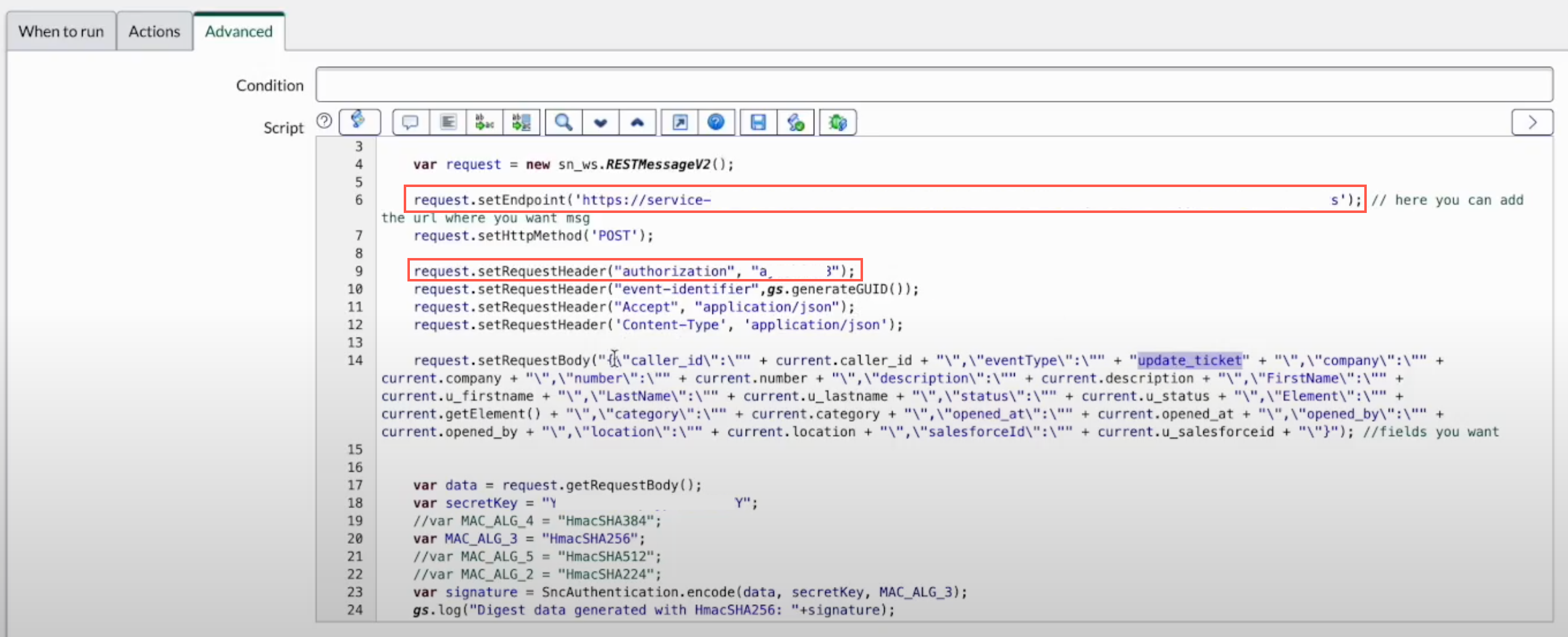
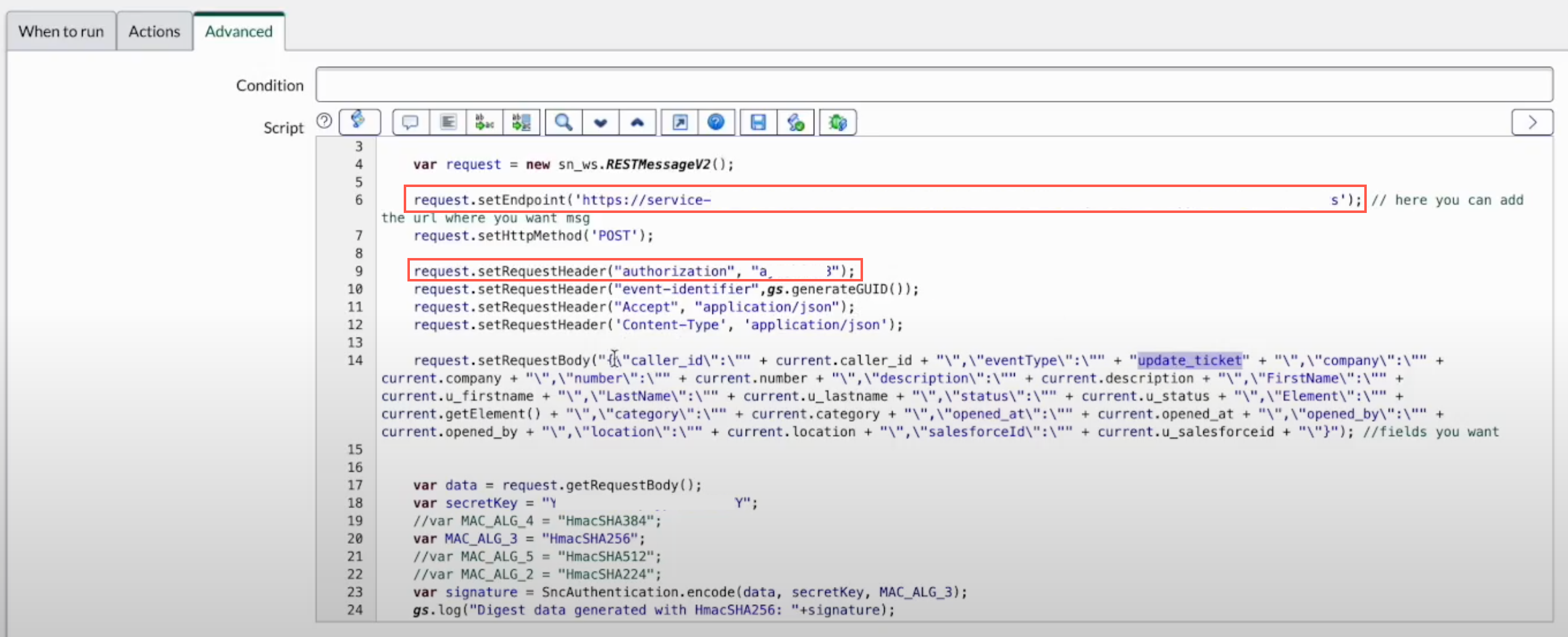
Sortie du déclencheur
La configuration de l'abonnement aux événements du déclencheur ServiceNow prend quelques minutes. Vous pouvez consulter l'état de votre abonnement aux événements dans le volet de configuration du déclencheur, sous Détails de l'abonnement aux événements.
Le déclencheur ServiceNow indique l'état d'un abonnement d'événement à l'aide des états suivants:
Creating: indique que le déclencheur s'abonne à l'abonnement aux événements.Active: indique que le déclencheur est correctement abonné à un abonnement d'événement.Error: indique qu'un problème est associé à l'abonnement aux événements configuré.
En plus de l'état de l'abonnement aux événements, la section Détails de l'abonnement aux événements affiche d'autres informations, telles que la région de la connexion, son nom, le nom de l'abonnement aux événements, etc.
L'image suivante présente un exemple de mise en page du volet de configuration du déclencheur ServiceNow:
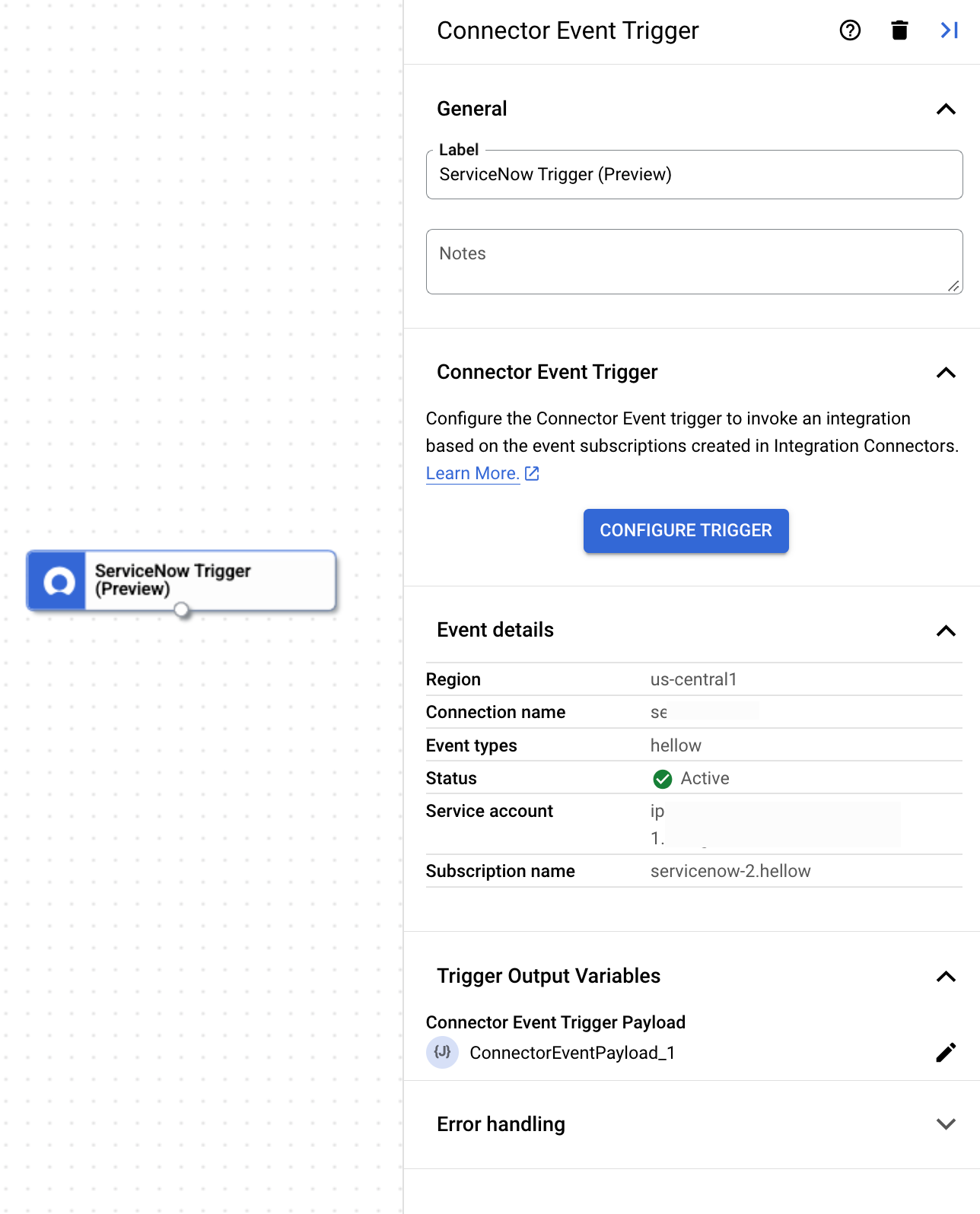
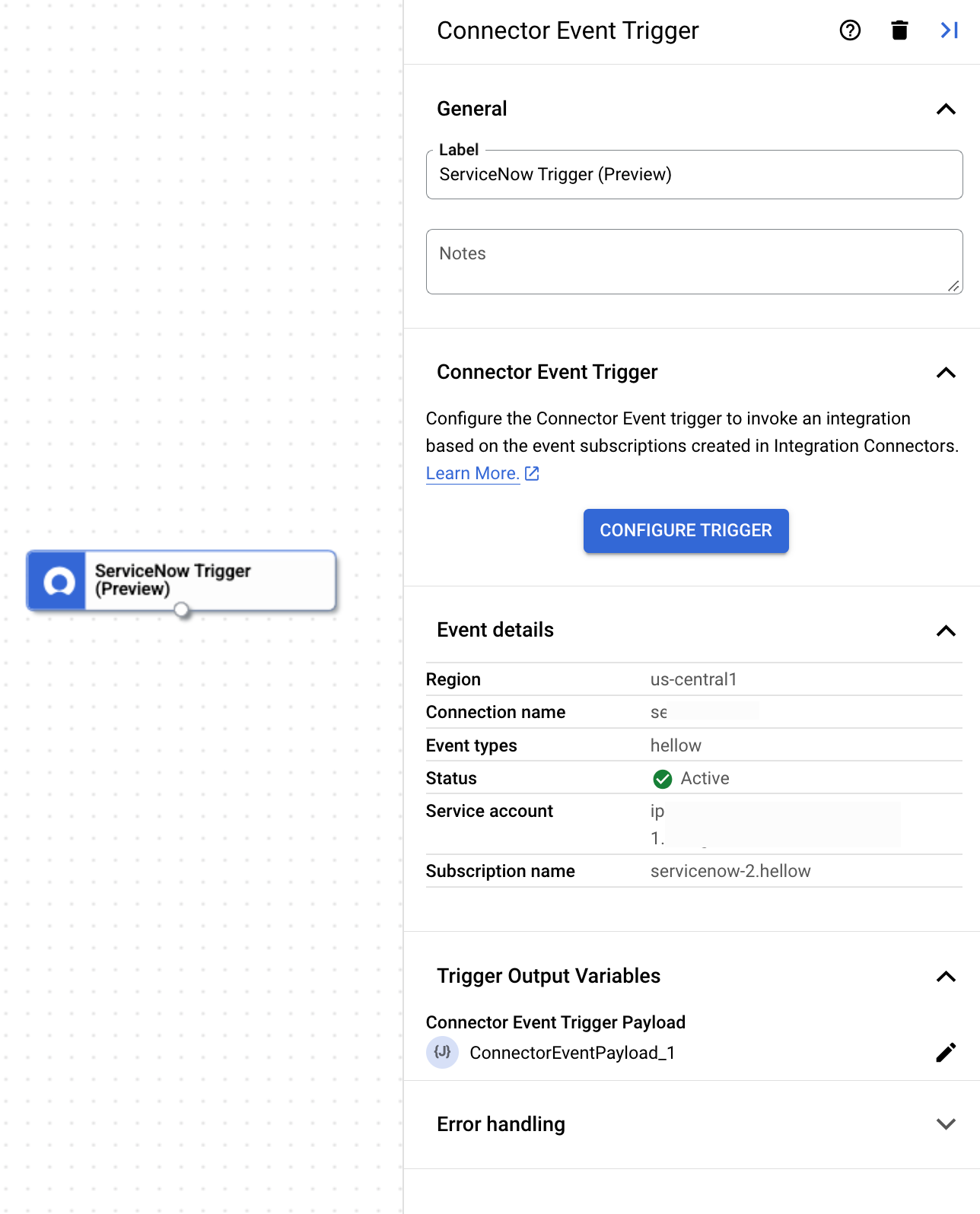
Variable de sortie du déclencheur
Pour chaque événement, le déclencheur ServiceNow génère une variable de sortie ConnectorEventPayload que vous pouvez utiliser dans vos tâches en aval. La variable de sortie est au format JSON et contient le schéma de charge utile ServiceNow de sortie.
Afficher les abonnements aux événements
Pour afficher et gérer tous les abonnements aux événements associés à une connexion dans Integration Connectors, procédez comme suit:
- Accédez à la page Integration Connectors > Connections (Connecteurs d'intégration > Connexions).
- Cliquez sur la connexion pour laquelle vous souhaitez afficher les abonnements.
- Cliquez sur l'onglet Abonnements aux événements.
Tous les abonnements d'événements de la connexion s'affichent.
Modifier le déclencheur ServiceNow
Vous pouvez modifier un déclencheur ServiceNow pour modifier ou mettre à jour la configuration de la connexion et les informations d'abonnement aux événements.
Pour modifier un déclencheur ServiceNow, procédez comme suit:
- Cliquez sur l'élément Déclencheur ServiceNow dans l'éditeur d'intégrations pour ouvrir le volet de configuration du déclencheur.
- Cliquez sur Configurer le déclencheur ServiceNow.
- Procédez comme suit sur la page Éditeur du déclencheur d'événement du connecteur :
- Pour conserver l'abonnement aux événements précédemment configuré, cliquez sur Conserver. Sinon, cliquez sur Supprimer.
- Mettez à jour la configuration de la connexion et les détails de l'abonnement aux événements si nécessaire.
- Cliquez sur OK.
Vous pouvez consulter les informations de connexion et d'abonnement aux événements mises à jour dans le volet de configuration du déclencheur sous Détails de l'abonnement aux événements.
Quotas et limites
Pour plus d'informations sur les quotas et les limites, consultez la section Quotas et limites.
Étape suivante
- Découvrez toutes les tâches et tous les déclencheurs.
- Découvrez comment tester et publier une intégration.
- En savoir plus sur la gestion des erreurs
- Découvrez les journaux d'exécution d'intégration.

